Kan een Mac een VCD afspelen? Ja het kan. Als je het nog niet hebt gehoord; er is een VCD-speler voor Mac. Dus als je nog steeds een paar van je oude VCD's ergens in je huis hebt opgeborgen, gooi ze dan niet weg. Tenminste nog niet.
Krijg ze te pakken omdat je kunt zien wat erin zit. Voor zover je weet, bevatten sommige van je oude VCD's enkele films of zelfs enkele oude familievideo's waarnaar je op zoek was. Gooi ze nog niet. Er zijn enkele top VCD-spelers voor Mac. Daarom kunt u de inhoud van een VCD rechtstreeks op uw Mac bekijken. Hoe cool is dat?
Inhoud: Deel 1. Wat is een vcd? Deel 2. Wat is de beste vcd-speler voor Mac?Deel 3. Bonus: verwijder uw VCD-speler wanneer u deze niet nodig hebt Deel 4. Conclusie
Deel 1. Wat is een vcd?
Een VCD of een Video CD bestandsformaat was een grote hit in de vroege jaren negentig. Films werden opgeslagen in vcd's en overal verkocht. Omdat een VCD meestal een kan bevatten Video of film van 70 minuten, zou je normaal gesproken met twee schijven eindigen. Dat is de reden waarom je altijd twee schijven zou hebben elke keer dat je een film op VCD koopt. Dat kan vervelend zijn, omdat je dan veel schijven moet opslaan.
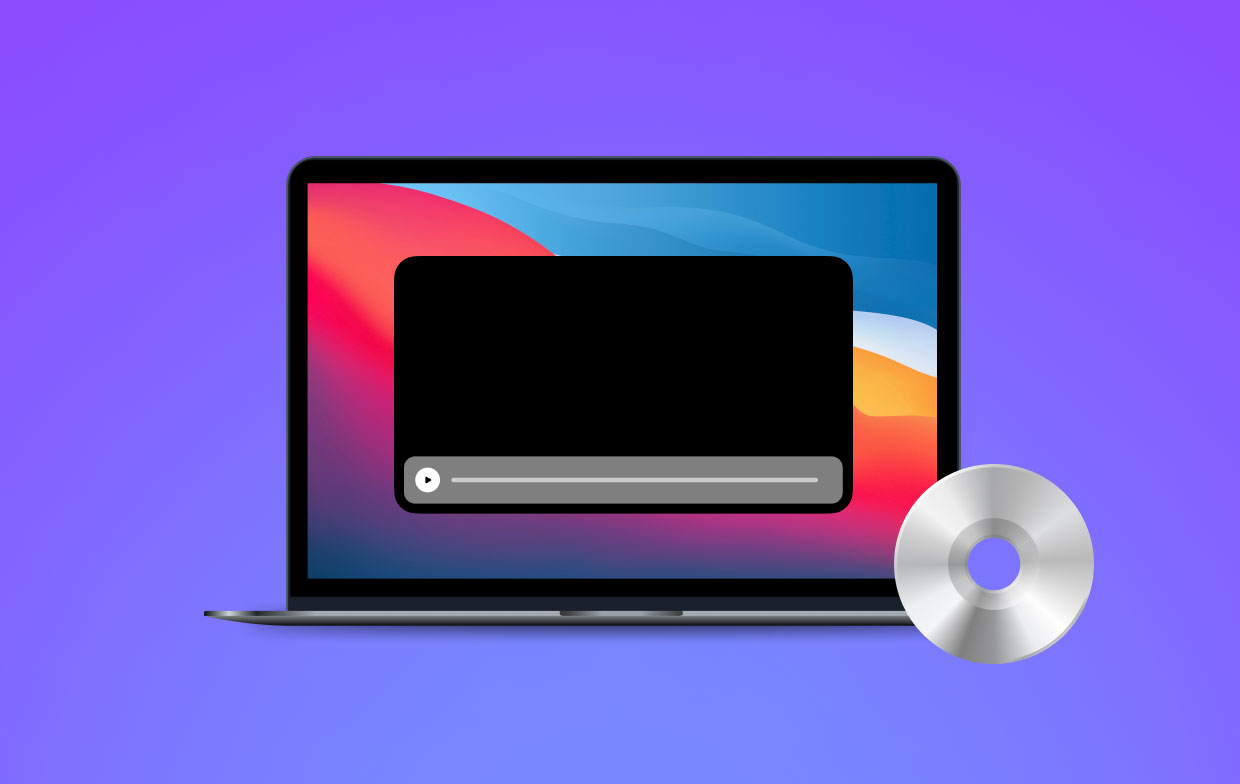
Een vcd is vergelijkbaar met een standaard-cd of dvd. Helaas zijn ze meer vatbaar voor krassen door vingerafdrukken. Hoe meer krassen ze hebben, hoe groter de kans dat ze op de lange termijn nutteloos zijn. Dus als je nog steeds een paar van je oude VCD's ergens in je huis hebt opgeborgen, ga ze dan bekijken. Zie hoe ze het in de loop der jaren hebben volgehouden.
Voordat ze voorgoed verrotten, speel je ze op je Mac en sla je ze digitaal op. Op die manier blijft de inhoud van uw VDC bewaard. Gelukkig voor jou is er een VCD-speler die je op je Mac kunt gebruiken. Lees verder om te zien wat je als VCD-speler voor je Mac kunt gebruiken.
Deel 2. Wat is de beste vcd-speler voor Mac?
Voordat u meteen begint met het leren gebruiken van een VCD-speler, moet u ervoor zorgen dat er voldoende ruimte op uw Mac is voor een VCD-speler. Zo nee, dan moet u verwijderbare ruimte op uw Mac verwijderen. En dan moet je er ook voor zorgen dat de VCD op je Mac is aangesloten. Als je Mac een interne cd-speler heeft, dan is dat goed. Als dat niet het geval is, moet u een externe cd-speler aanschaffen om gebruik te kunnen maken van een vcd-speler voor Mac.
Optie 1. Elmedia Player
Er is een programma genaamd Elmedia Player van Eltima. Dat gezegd hebbende, kun je nu doorgaan met het lezen van de onderstaande stappen om te leren hoe je deze VCD-speler voor Mac kunt gebruiken.
Stap 1. Zoek naar Elmedia Player
Ga naar je Finder op je Mac en typ Elmedia Player voor Mac. Druk op Enter op uw toetsenbord om te beginnen met zoeken. Wanneer u naar de resultatenpagina gaat, klikt u op de eerste link die u ziet.
Stap 2. Kies op welke downloadknop u wilt klikken
U kunt een gratis download of een betaalde download doen. Als je het programma gewoon wilt uitproberen, kun je op de gratis download klikken. Dat is de beste manier om te zien of het programma iets is dat u op de lange termijn zult gebruiken. U kunt later altijd upgraden.
Stap 3. Installeer het programma
Als je klaar bent met downloaden, moet je het installeren. Ga met je cursor naar het Dock en zoek naar Folx. Klik erop om de installatie te starten. Klik op Doorgaan in de gratis modus. Een klein pop-upvenster verschijnt samen met een Folx Download Manager-scherm dat eruitziet als iTunes. Klik in het kleine pop-upvenster op de knop Doorgaan in gratis modus.
Stap 4. Zoek naar de Elmedia Player
U vindt Elmedia Player op het scherm Folx Download Manager. Klik erop. Er verschijnt nog een pop-upvenster. Klik op de knop Akkoord. U wordt naar een ander venster gebracht waar u de Elmedia Player rechtstreeks naar de map Toepassingen kunt slepen.
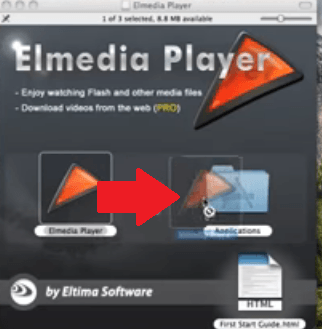
Stap 5. Speel VCD
Open de Elmedia Player. U kunt het openen vanuit de map Toepassingen. Nadat u het hebt geopend, plaatst u uw cursor in het bovenste menu en klikt u op Bestand. Klik op Toevoegen aan bibliotheek. Er verschijnt een ander pop-upvenster waarin u uw VCD kunt openen. Om dit te doen, plaatst u uw cursor aan de linkerkant van het pop-upvenster en klikt u op de VideoCD. Kies de VCD die je wilt spelen en klik erop.
Optie 2. Mac VCD X
Een andere VCD-speler voor Mac die je ook kan helpen bij het afspelen van je oude VCD's is de Mac VCD X. Deze videospeler beschikt over alle functies die je nodig hebt in een VCD. Een van de geweldige functies is dat het compatibel is met veel videoformaten. Je kunt het ook op volledig scherm spelen. Hieronder staan de stappen voor het gebruik ervan.
Stap 1. Download de app
Houd er rekening mee dat als u de gratis proefversie downloadt, u er slechts een video van 5 minuten op kunt afspelen. Installeer en open de app.
Stap 2. Bekijk de functies
Bekijk het afspeelvenster en selecteer wat u ermee wilt doen. Je kan zelfs pas de besturingsopties aan van de app.
Stap 3. Speel VCD
Nadat u de instellingen hebt aangepast, kunt u de VCD afspelen. Zorg ervoor dat de vcd in een externe speler is geplaatst.
Stap 4. VCD opslaan
Met de Mac VCD X kunt u de VCD ook op uw Mac opslaan. Je hoeft alleen de functie Video opslaan van de app aan te passen en de VCD zal dat zijn opgeslagen in Quicktime.
Optie # 3. VLC Media Speler
Is VLC beschikbaar voor Mac? Speelt de VLC-speler VCD af? Net als de Quicktime-speler, is VLC Media Player een gratis VCD-speler voor Mac die u kunt gebruiken om uw VCD's af te spelen. Dit is een erg populaire app en je kunt hem gratis gebruiken omdat het een open project is. Dit betekent dat softwareontwikkelaars altijd welkom zijn om de app aan te passen om deze beter te maken voor mensen zoals jij en ik. Het is ook heel gemakkelijk te gebruiken. Lees de onderstaande stappen om te zien hoe u deze kunt gebruiken.
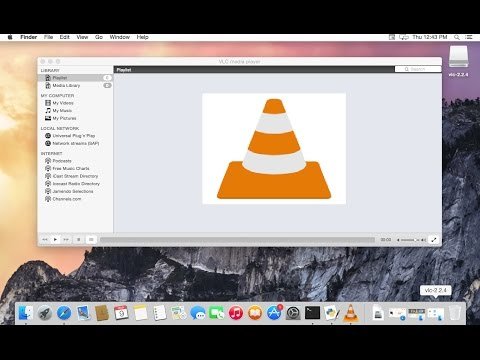
Stap 1. Download het
Dit is een gratis app voor Mac. Het ondersteunt veel formaten. Dit is een mediaspeler waarmee u media-inhoud zoals liedjes en video's van verschillende codex- en bestandsindelingen kunt bekijken en beluisteren. Je vindt deze app op hun website. Download VLC player voor Mac vanaf hun website. Sla op en kies de standaardinstelling. Installeer en open het.
Stap 2. Bekijk de eenvoudige interface
Er wordt automatisch een snelkoppeling op uw bureaublad gemaakt. Nadat u de app hebt geopend, kijkt u goed naar het menu op hun eenvoudige interface. U vindt uw bestanden linksboven in het scherm.
Stap 3. Selecteer Bestand
U kunt uw VCD-bestand linksboven in het scherm selecteren. Zorg ervoor dat u uw VCD op de externe speler hebt aangesloten. Klik op Media in de menubalk hierboven om een bestand te selecteren. Kies het bestand in het pop-upvenster.
Stap 4. Speel VCD
Je kunt ook je VCD-bestand naar het hoofdscherm van de app slepen om het te starten. Zodra je het op de VLC-speler hebt, kun je de onderstaande knoppen gebruiken om de video af te spelen, terug te spoelen of te pauzeren.
Deel 3. Bonus: verwijder uw VCD-speler wanneer u deze niet nodig hebt
Er is veel dat uw Mac voor u kan doen. Je Mac is als een magische machine, zolang je de juiste programma's hebt om de klus te klaren.
Toch moet je het rustig aan doen met je Mac. Omdat je leven er veel van afhangt, moet je het altijd in goede staat houden. Zorg ervoor dat het bijna als nieuw is elke keer dat u het gebruikt.
Hier is een eenvoudige manier om de geheel nieuwe status van uw Mac te behouden. Met de iMyMac PowerMyMac, je weet zeker dat je Mac bijna altijd als nieuw is. Het optimaliseert uw Mac en zorgt ervoor dat deze te allen tijde schoon en beschermd is.
It wist programma's die je niet meer nodig hebt. Als u geen VCD-speler op uw Mac wilt installeren, kunt u deze verwijderen. Op die manier heeft je Mac meer ruimte. PowerMyMac zorgt ervoor dat uw Mac altijd als een nieuwe machine blijft werken.
Deel 4. Conclusie
Als je op het punt stond die oude VCD's weg te gooien, denk dan nog eens goed na. Ze zijn niet bepaald nutteloos omdat je ze nog steeds op je Mac kunt bekijken. Je moet ze gewoon bekijken en kijken of ze nog steeds goed zijn om te gaan.
Gelukkig kun je dat gemakkelijk op je Mac doen. Installeer gewoon een VCD-speler voor Mac zoals de Elmedia Player om uw oude VCD's te bekijken. Wie weet wat je erin vindt opgeslagen? Vergeet daarbij niet een programma als de iMyMac PowerMyMac om je Mac te laten draaien als een gloednieuwe machine.
Heeft u nog enkele van die oude VCD's in uw huis? Vertel het onze lezers hierover.



